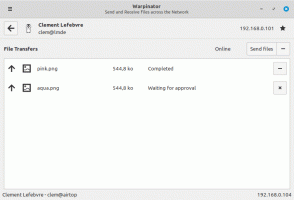Kako pronaći mapu Windows Accessories u izborniku Start
Gdje pronaći mape Windows Accessories, Windows System i Windows Administrative Tools koji nedostaju u izborniku Start.
Windows 10 ima mnogo različitih ugrađenih aplikacija. Kako bi ove aplikacije bile pristupačnije i lakše ih je pronaći, Microsoft ih je rasporedio u nekoliko tematskih mapa u izborniku Start. Svaka verzija sustava Windows 10 za potrošače dolazi s ovim mapama: Windows dodaci, Windows sustav, Windows Administrativni alati i Windows PowerShell.
U sustavu Windows 10 21H2 Microsoft je odlučio prekinuti davno uspostavljeni poredak i staviti sva jaja u jednu košaru. Tvrtka je očistila sve mape i smjestila sve zadane aplikacije u jednu Windows alati mapa u izborniku Start (Jednostavan pristup Windowsima je jedino isključenje.)
Za one koji su navikli na tradicionalne imenike, kao npr Windows dodaci ili Windows sustav, pronalaženje potrebne aplikacije sada može postati težak zadatak koji razbija mišićnu memoriju. Ako ne možete pronaći mapu Windows Accessories, mapu sustava Windows ili mapu Windows Administrativni alati, ovaj je članak ovdje da vam pomogne.
Napomena: ovaj se članak ne odnosi na Windows 10 verziju 21H1 i starije. Do provjerite svoju verziju sustava Windows, pritisnite Pobijediti + R i unesite pobjednik naredba.
Prije svega, nema potrebe tražiti Windows dodatke, Windows sustav ili bilo koje druge bivše direktorije. Da biste pronašli potrebnu aplikaciju za zalihe, možete koristiti Windows Search pomoću Pobijediti + S prečac. Ako i dalje preferirate metodu stare škole, učinite sljedeće:
Pronađite mapu Windows Accessories u sustavu Windows 10
- Pritisnite izbornik Start.
- Pomaknite se prema dolje po popisu aplikacija i pronađite mapu Windows Tools.
- Kliknite ga.
- Otvorit će se novi prozor Explorera sa svim ugrađenim aplikacijama u jednom prikazu.
To je to. Mapa Windows Alati sada zamjenjuje sve prijašnje direktorije koji uključuju
- Windows pribor,
- Windows sustav,
- Windows Administrativni alati,
- i Windows PowerShell.
Nepotrebno je reći da se nekim korisnicima ova promjena može s razlogom ne sviđati ili čak mrziti. Razbija prikladno sortiranje i stvara jednu mega mapu s ogromnim popisom različitih aplikacija.
Nažalost, trenutno ne postoji način za vraćanje Windows pribora i drugih mapa u izborniku Start.